
电脑原神打不开白屏 原神打开白屏怎么办
发布时间:2024-03-06 11:30:51 来源:锐得游戏网
电脑原神打不开白屏,成为了一些游戏玩家面临的困扰,原神作为一款备受瞩目的开放世界角色扮演游戏,吸引了众多玩家的关注和喜爱。有时候当我们尝试打开原神时,却只能遭遇到白屏的情况,让人十分苦恼。当原神打开后出现白屏时,我们应该如何解决这个问题呢?本文将为大家提供一些解决方法和建议,帮助大家快速解决原神打开白屏的困扰。
原神打开白屏怎么办

详细答案:
原神白屏PC版解决方法是
1、右键桌面上的原神图标,选择【属性】,并切换到【快捷方式】那一栏。查看原神的安装目录。
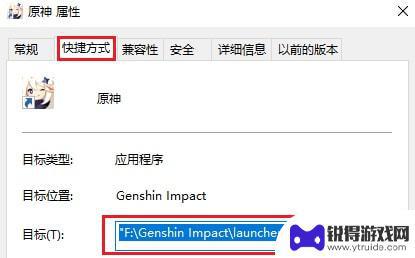
2、根据查询到的安装目录,找到原神的安装文件夹。并找到文件夹内“DXSETUP”子文件夹。
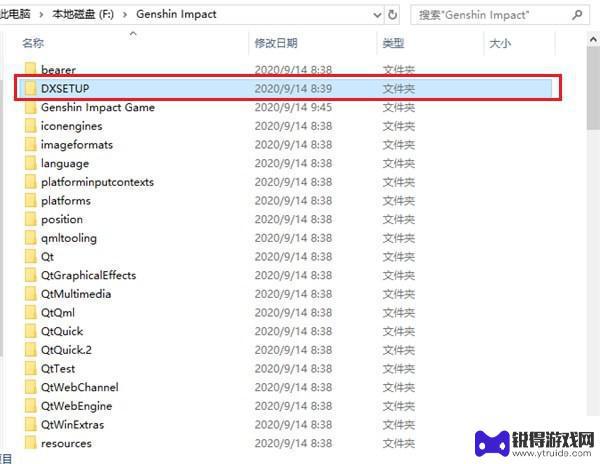
2、打开“DXSETUP”子文件夹,找到“DXSETUP.EXE"并双击安装。安装成功后,重新启动游戏。
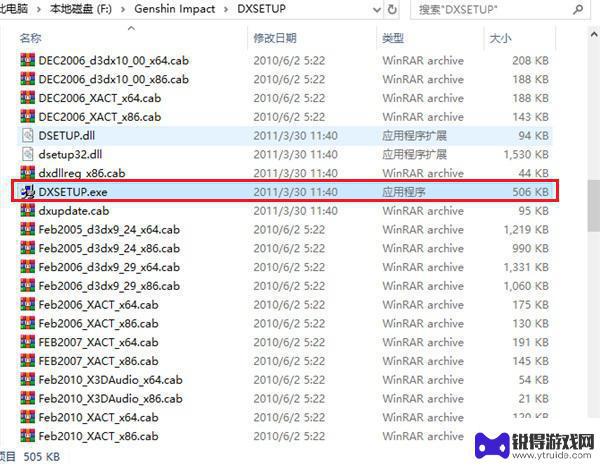
3、如果玩家们没有找到“DXSETUP”文件夹,那么可以直接下载安装DirectX 11。
下载DirectX 11之前,你可以在微软官网下载到最新的版本。下载前请先确认自己的显卡是否支持。
二、怎么看显卡是否支持DirectX 11
1、按win键+R,打开“运行”,输入“dxdiag”并确定。
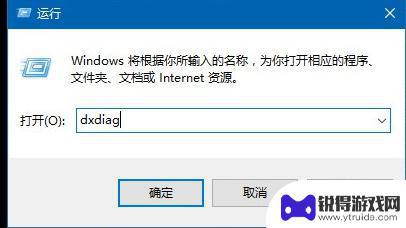
2、在下图系统界面的最下面,可以看到当前显卡支持的DirectX版本。一般最新版本都可以向下兼容,因此只要是DirectX11及以上,就说明是支持的。
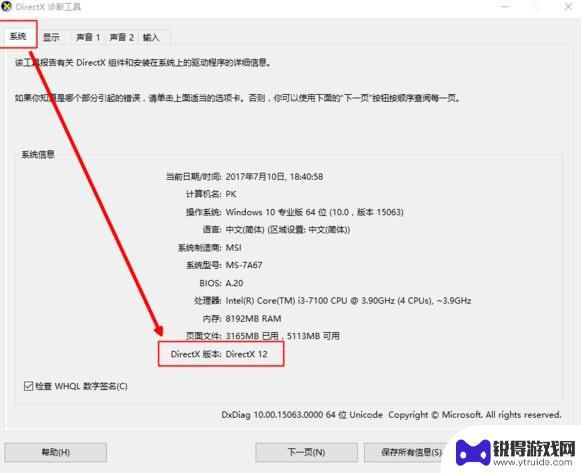
以上是关于电脑原神无法启动且出现白屏问题的全部内容,希望对大家有所帮助。
热门游戏
- 相关攻略
- 小编精选
-

原神手游打开黑白屏 原神手游白屏闪退怎么办
原神手游打开黑白屏,原神手游是近年来备受瞩目的一款游戏,然而近日有不少玩家反映在打开游戏时遇到了黑白屏或白屏闪退的问题,这些问题导致了许多玩家无法正常进入游戏,给他们带来了极大...
2023-11-02
-
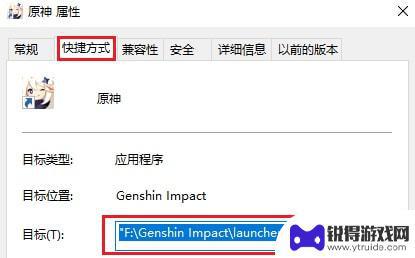
原神一直白屏进不去 原神白屏闪退怎么办
原神一直白屏进不去,原神是一款备受瞩目的开放世界角色扮演游戏,近期一些玩家遭遇到了一些问题,比如游戏一直白屏进不去或者白屏闪退的情况,这些问题无疑给玩家们的游戏体验带来了诸多困...
2023-08-26
-

原神里的碎片屏障怎么打开 原神星荧洞窟屏障门怎么打开
原神里的碎片屏障怎么打开,在游戏原神中,碎片屏障和星荧洞窟屏障门是两个常见的障碍物,让许多玩家感到困惑,对于碎片屏障的打开方法,玩家需要找到对应的碎片进行激活,而星荧洞窟屏障门...
2023-12-01
-
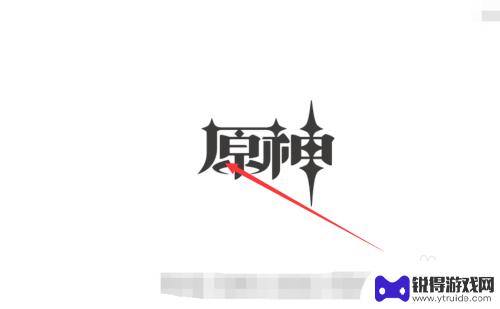
原神打白鹤技巧怎么过 原神怎么打白鹤攻略
在原神这款游戏中,打败白鹤是许多玩家面临的一个挑战,白鹤是一只强大的boss,需要玩家掌握一定的技巧才能成功击败。在与白鹤的战斗中,玩家需要注意避开其攻击,并且寻找合适的时机进...
2024-04-09
-

打原神电脑要什么配置 原神PC端打不开解决方法
打原神电脑要什么配置,原神是近年来备受瞩目的一款开放世界角色扮演游戏,其精美的画面和丰富的剧情深受玩家喜爱,有些玩家在尝试在电脑上运行原神时,却遇到了一些困扰。原神PC端打不开...
2023-11-28
-

原神电脑副本怎么打开 原神魔女套副本开启步骤详解
原神电脑副本怎么打开,原神是一款备受玩家喜爱的开放世界冒险游戏,而电脑副本则是游戏中的一种重要玩法,其中,原神魔女套副本更是备受玩家关注。如何打开原神魔女套副本呢?在本文中,我...
2023-08-16
-

三国杀移动版如何免绑 三国杀手机号解绑教程
在玩三国杀移动版游戏时,有时候我们可能会遇到需要更换手机号或解绑手机号的情况,但是很多玩家却不知道如何正确地进行解绑操作,导致账号被绑定在一个无法使用的手机号上。今天我们就来介...
2025-03-16
-

魔镜物语怎么看id 新手玩家游戏ID攻略
在游戏中,每个玩家都有一个独特的游戏ID,这个ID可以代表着玩家在游戏中的身份和角色,对于新手玩家来说,选择一个合适的游戏ID是非常重要的,它不仅能够帮助其他玩家更好地认识你,...
2025-03-16














